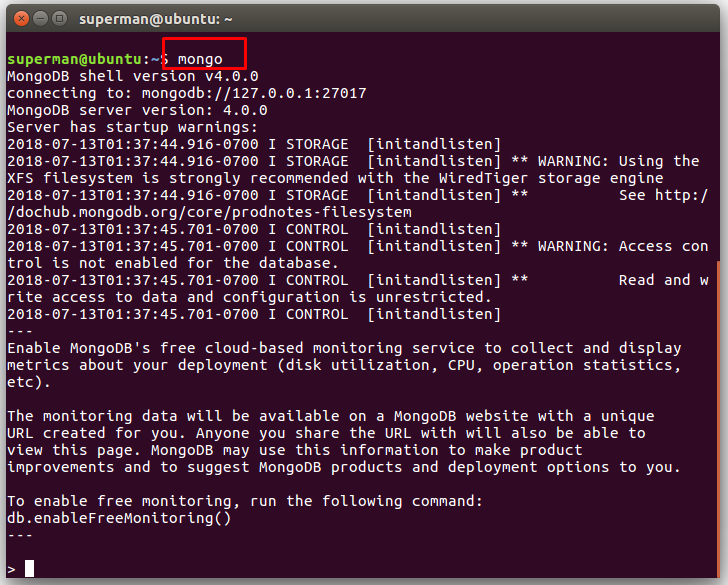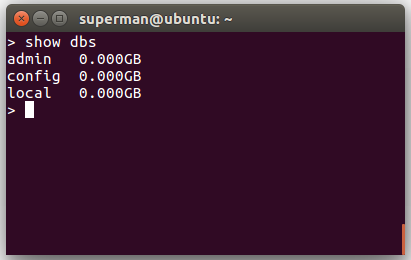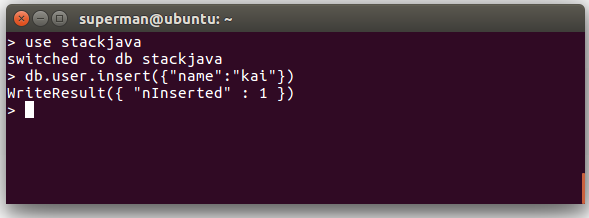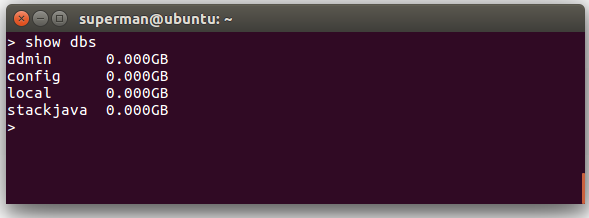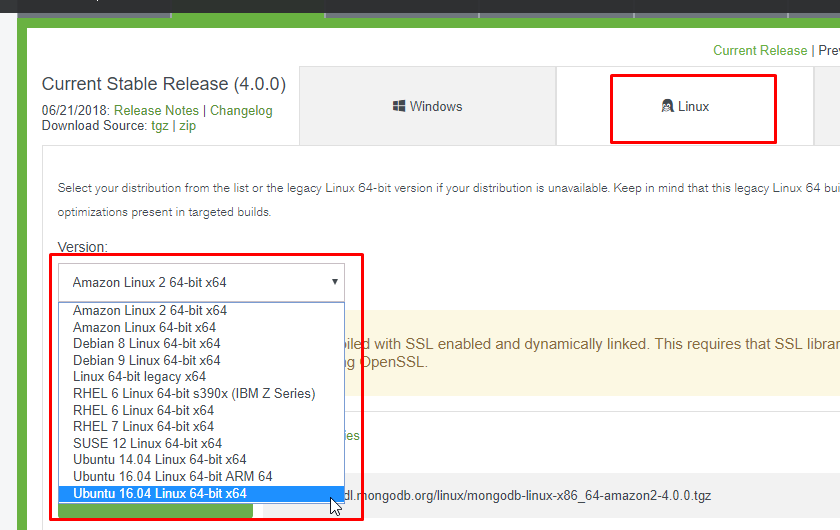- MongoDB là gì? Các khái niệm trong MongoDB
- Hướng dẫn cài đặt, cấu hình MongoDB trên Windows 10
- Cài đặt và sử dụng Robo 3T (RoboMongo) trên Windows
- Hướng dẫn cài đặt MongoDB trên Linux (Ubuntu 16.04)
- Hướng dẫn MongoDB – Tạo database trong MongoDB
- Hướng dẫn MongoDB – Xóa, DROP database trong MongoDB
- Tạo bảng, collections trong MongoDB (Tạo bằng dòng lệnh, Robo3t)
- Xóa bảng, collections trong MongoDB (Xóa bằng lệnh/ Robo3T)
- Insert document, bản ghi trong MongoDB (Insert bằng lệnh, Robo3T)
- Truy vấn dữ liệu/document, find(), Select, Where trong MongoDB
- Xóa document, row trong MongoDB (bằng dòng lệnh, Robo3T)
- Update document, dữ liệu trong MongoDB
- Projection trong MongoDB (SELECT field/column trong MongoDB)
- Sắp xếp trong MongoDB(orderBy, sorting() trong MongoDB)
- Ưu nhược điểm của MongoDB, khi nào nên dùng MongoDB
- Xóa cột, field, trường của collections trong MongoDB ($unset)
- Kiểm tra null, check tồn tại trong MongoDB với $exists
- Đổi tên field trong MongoDB với $rename
- Tạo user/roles, phân quyền người dùng trên MongoDB
- Các loại roles, vai trò, quyền trong MongoDB.
- Đăng nhập mongodb với username và password (database mongo)
- Tạo Replica Set trong MongoDB, Ví dụ Replica Set MongoDB
- Replication, Replica Set trong MongoDB là gì?
- Phân trang trong MongoDB (skip(), limit() paging trong MongoDB)
Hướng dẫn cài đặt MongoDB trên Linux (Ubuntu 16.04)
(Xem thêm: Hướng dẫn cài đặt, cấu hình MongoDB trên Windows)
Yêu cầu
Hiện tại MongoDB chỉ hỗ trợ bản ubuntu 64-bit LTS (long term support). Ví dụ 14.04 LTS (trusty) và16.04 LTS (xenial)
Trong bài này mình thực hiện cài đặt MongoDB Community Edition (bản miễn phí) trên hệ điều hành ubuntu 16.04
Sử dụng package.deb để cài MongoDB (Khuyên dùng)
1. Import GPG key
sudo apt-key adv --keyserver hkp://keyserver.ubuntu.com:80 --recv 9DA31620334BD75D9DCB49F368818C72E52529D4
2. Tạo list file cho MongoDB.
Với Ubuntu 14.04
echo "deb [ arch=amd64 ] https://repo.mongodb.org/apt/ubuntu trusty/mongodb-org/4.0 multiverse" | sudo tee /etc/apt/sources.list.d/mongodb-org-4.0.list
Với Ubuntu 16.04
echo "deb [ arch=amd64,arm64 ] https://repo.mongodb.org/apt/ubuntu xenial/mongodb-org/4.0 multiverse" | sudo tee /etc/apt/sources.list.d/mongodb-org-4.0.list
3. Update lại package của ubuntu
sudo apt-get update
4. Cài đặt package MongoDB phiên bản mới nhất.
sudo apt-get install -y mongodb-org
Truy cập giao diện dòng lệnh của MongoDB bằng lệnh mongo
Hiển thị tất cả các database
Tạo database stackjava với collection user + 1 document (bản ghi) với thông tin {"name":"kai"}
Hiển thị lại các database ta sẽ thấy có thêm database stackjava (nếu database không có dữ liệu (không có collections, documents) thì nó sẽ không hiện ra)
Hiển thị các collections trong database stackjava
Cách 2, cài MongoDB bằng file tar.gz
B1: Yêu cầu: Để cài đặt được MongoDB .tar.gz ta cần cài đặt dependencies dưới đây:
sudo apt-get install libcurl3 openssl
Download file MongoDB .tar.gz trên trang chủ mongo: https://www.mongodb.com/download-center?jmp=homepage#community
B2: Giả nén file vừa tải về:
Ví dụ:
tar -zxvf mongodb-linux-*-4.0.0.tgz
B3: Tạo biến môi trường cho mongo:
export PATH=<mongodb-install-directory>/bin:$PATH
Trong đó mongodb-install-directory là path thư mục vừa giải nén
Một số lệnh hay dùng với MongoDB
Start MongoDB:
sudo service mongod start
(Nếu nó báo lỗi mongod.service not found thì bạn chạy lệnh sau: sudo systemctl enable mongod)
Stop MongoDB:
sudo service mongod stop
sudo service mongod restart
Kết nối với MongoDB:
mongo --host ip:post
Ví dụ: mongo --host 127.0.0.1:27017
Trường hợp bạn kết nối với mongodb ở trên local với port mặc định là 27017 thì chỉ cần chạy lệnh mongo là được
Gỡ bỏ cài đặt MongoDB Community Edition
B1: Stop MongoDB đang hoạt động bằng lệnh stop:
sudo service mongod stop
B2: Gỡ bỏ tất cả các package MongoDB trên máy:
sudo apt-get purge mongodb-org*
B3: Xóa các file logs và database đã tạo của MongoDB
sudo rm -r /var/log/mongodb sudo rm -r /var/lib/mongodb
Hướng dẫn cài đặt MongoDB trên Linux (Ubuntu 16.04) stackjava.com
Okay, Done!
References:
https://docs.mongodb.com/manual/tutorial/install-mongodb-on-ubuntu/